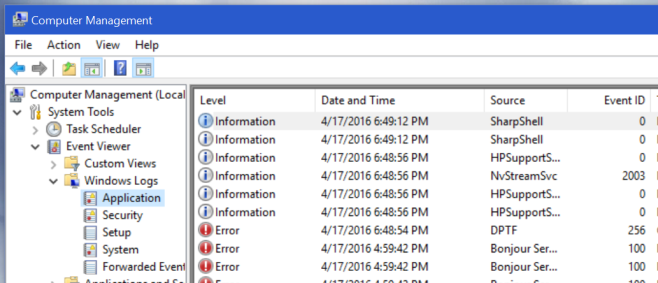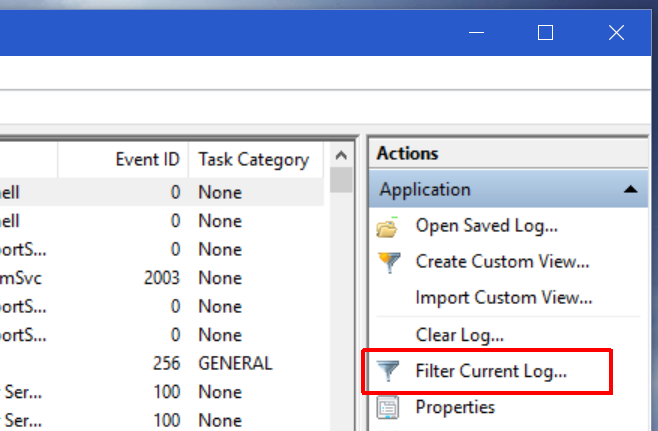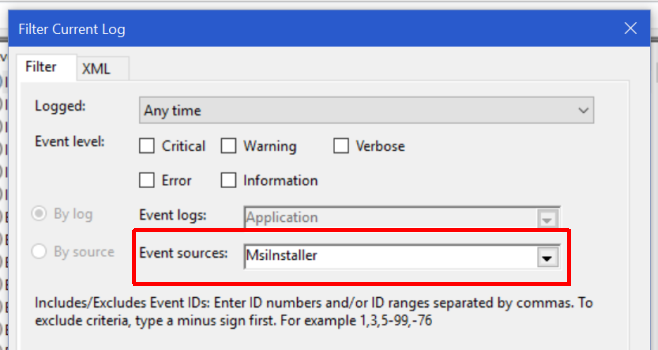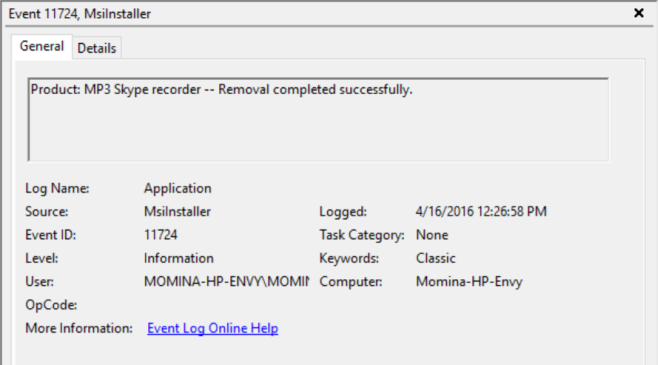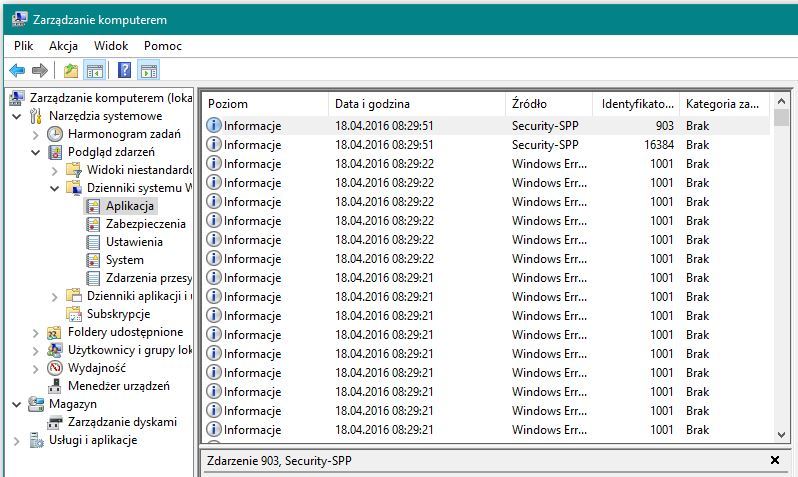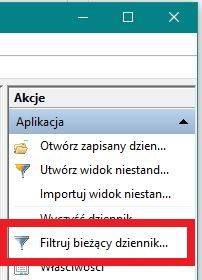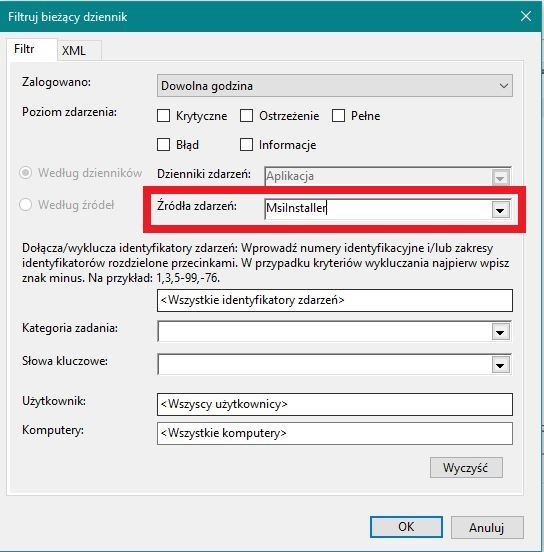Как узнать, какой пользователь установил или удалил приложение в Windows
Windows регистрирует практически все события, которые происходят, когда кто-то ее использует. Журнал не представляет особого интереса для обычного пользователя, но для тех, кто устраняет неполадки в приложении или имеет проблемы с запуском процесса, он очень полезен. Если вам когда-нибудь понадобится узнать, какой пользователь установил или удалил приложение в Windows, вам следует обратиться к журналу событий e. Вот что вам нужно сделать.
Для просмотра журнала вам потребуются права администратора. Щелкните правой кнопкой мыши «Этот компьютер» («Мой компьютер» в Windows 7) и выберите «Управление» в контекстном меню. Если будет предложено, предоставьте административное разрешение. Разверните «Системные инструменты»> «Просмотр событий»> «Журналы Windows» и выберите «Приложение». Панель справа сначала будет пустой, поскольку Windows загружает зарегистрированные события. На секунду может показаться, что окно застыло, но подождите минутку. После загрузки вы увидите очень длинный список событий, который, очевидно, слишком много, чтобы просеивать его вручную.
Посмотрите на крайнюю правую панель и выберите опцию «Фильтровать текущий журнал» в разделе «Действия».
Программы для Windows, мобильные приложения, игры — ВСЁ БЕСПЛАТНО, в нашем закрытом телеграмм канале — Подписывайтесь:)
Откроется новое окно с названием «Фильтр текущего журнала». Прокрутите вниз до раскрывающегося списка “Источники событий” и откройте его. Отметьте опцию MsiInstaler и нажмите Применить.
MsiInstaller – это служба, отвечающая за установку и удаление приложений в Windows. Если пользователь установил или удалил приложение, эта служба зарегистрировала бы событие. Список событий, которые вы увидите после применения фильтра, будет касаться исключительно установки и удаления приложений. Это небольшой список, который нужно просмотреть вручную. Если у вас есть приблизительное представление о том, когда произошла установка или удаление определенного приложения, вы можете указать диапазон дат в раскрывающемся списке «Зарегистрировано» в фильтре журнала.
Выберите запись в журнале и посмотрите на панель под ней, которая содержит подробную информацию о событии. Вы можете увидеть, какое приложение было удалено, дату и время, когда оно было удалено, а также пользователя, который его удалил.
У этого процесса есть недостаток; не все приложения устанавливаются через службу MsiInstaller, поэтому не все действия по установке / удалению будут регистрироваться здесь. Это работает в Windows 7 и выше.
Программы для Windows, мобильные приложения, игры — ВСЁ БЕСПЛАТНО, в нашем закрытом телеграмм канале — Подписывайтесь:)
Как узнать кто удалил программу в Windows
Многие люди не знают, сколько из нашей деятельности с уровня электрооборудования сохраняется и сохраняется. Не говоря уже о его использовании такими компаниями, как Microsoft или Google;) Тем не менее, информация о выполненных действиях также может быть полезна нам, если мы хотим что-то проверить на компьютере. Сегодня мы хотели бы показать вам, как эффективно проверять, кто установил программу или удалил ее с вашего компьютера. Для целей этой консультации мы использовали Windows 10, но наше руководство также будет работать в Windows 7 (и более ранних версиях системы Microsoft) или Windows 8.
Кто удалил / установил программное обеспечение в Windows
Сначала нам нужно запустить программу под названием «Управление компьютером». Мы можем найти их простым способом — просто введите имя этого инструмента в поисковой системе Windows. Управление компьютером — это программа, которая позволяет вам проверять информацию о работе вашего компьютера, а также вводить интересующие нас изменения. Также следует добавить, что инструмент включен в режиме администратора.
После запуска управления компьютером в левой панели меню выберите «Служебные программы», а затем перейдите на вкладку «Просмотр событий», где мы открываем журнал Windows, и там файл данных — «Приложения». Таким образом, путь к файлу будет выглядеть так: Системные инструменты> Просмотр событий> Журнал Windows> Приложение В правой части окна мы найдем раздел «Действия», в котором вы должны нажать ссылку «Фильтровать текущий журнал». Эта функция позволяет отображать только список установленных или недавно удаленных программ.
Читайте также: Как перенести данные приложения на карту памяти в Android [Root]
Откроется окно настроек фильтра. Здесь, в поле «Источники событий», введите следующую команду: MsiInstaller. Затем нажмите кнопку OK, чтобы подтвердить введенную команду. MsiInstaller — это инструмент, отвечающий за установку и удаление программного обеспечения на нашем компьютере. С его уровня мы можем проверить сделанные изменения и кто их создал.
После ввода указанного фильтра результаты поиска в главном окне управления компьютером применимы только к установленным и удаленным программам. Теперь вам нужно только щелкнуть по любому элементу в списке. В нижней части экрана, в центральном окне с информацией, мы находим поле «Пользователь», а затем проверяем, кто внес изменения в компьютер. Конечно, список внесенных изменений может оказаться довольно существенным, и может потребоваться некоторое время, чтобы найти интересующую нас программу.
Однако, если у вас возникнут проблемы с введением вышеупомянутого руководства, прокомментируйте этот текст. Мы постараемся предложить лучшее решение. Напишите также, если вы ищете другие решения и руководства, и вы не можете найти их на нашем веб-сайте.
При подготовке материала использовались источники:
Как узнать, какой пользователь установил или удалил приложение в Windows